
惠普HP LaserJet Pro P1106打印机驱动
详情介绍

驱动说明
【如何更新和安装】关于怎么更新和安装驱动,可以通过驱动精灵自动检测是否有可更新的驱动,用户可选择自主更新或者安装驱动
【如何卸载】
关于怎么卸载驱动,已经安装好的驱动程序卸载会导致硬件失效,建议使用驱动精灵检测是否有可更新的驱动或者重新安装驱动,还能方便地管理和删除驱动安装包。
【如何备份和还原】
关于怎么备份和还原,驱动精灵提供驱动备份和驱动还原的驱动管理功能。
【下载的驱动哪里可以查看?保存在哪里了?安装的驱动在哪里?】
可以通过驱动精灵自动检测下载,保存位置可自行设置,安装好的驱动也能很方便地管理
惠普HP LaserJet Pro P1106打印机驱动安装教程
1、下载本站通过的打印机驱动工具,将其解压后即可看到32/64位的驱动适配版本;
2、双击exe文件开始安装,进入安装界面后点击接受;
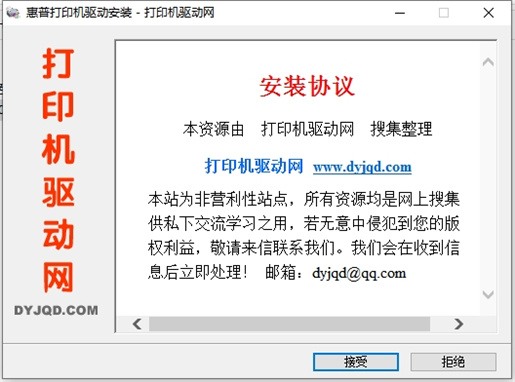
3、可以默认地址,也可以选择其他的安装目录,点击安装;
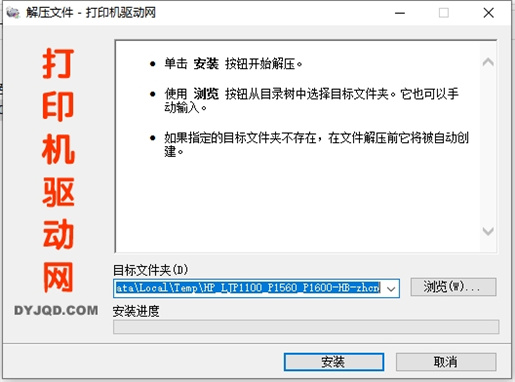
4、等待一会,不需要好久,正在安装解压文件;

5、安装之后,进入驱动安装界面,提供了自动安装、引导安装、添加打印机三种安装方式;小编提供的是自动安装步骤。
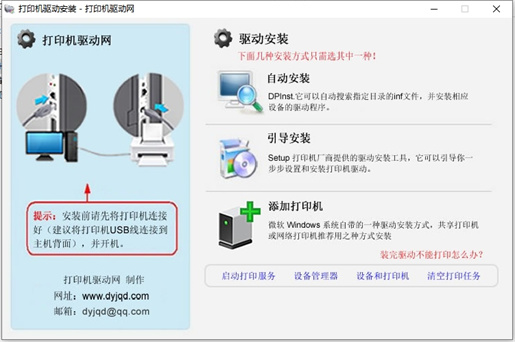
注意:安装前请先将打印机连接号,并开机;
6、点击“下一步”开始安装驱动
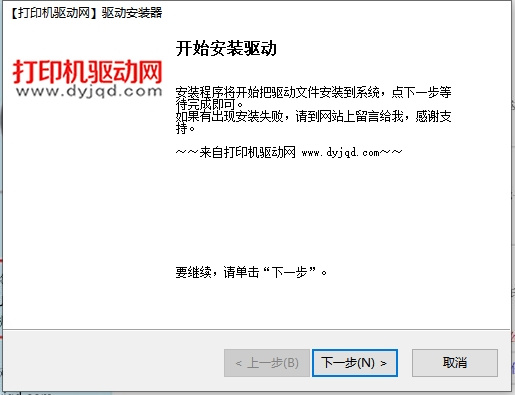
7、驱动安装完成,点击“完成”关闭安装程序。
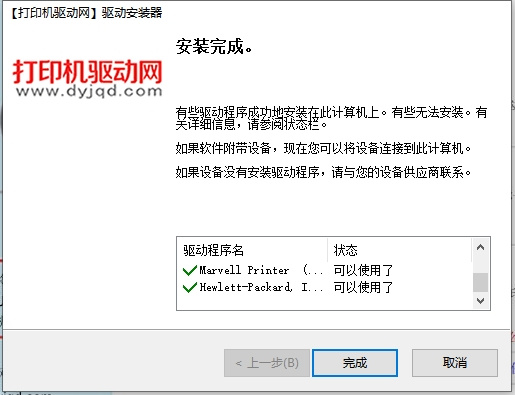
8、以上就是惠普HP LaserJet Pro P1106打印机驱动的安装教程了,希望能帮助到大家。
注意:安装结果有成功有失败是正常的,原因是驱动包含32位和64位两个版本,安装时程序会根据系统位数安装相应的驱动,即当系统是32位时会安装32位驱动,64位驱动因为不适用32位系统而安装失败,反之则亦然,所以大家不必太在意这个。
安装过程中没有发现连接的打印机,该怎么办?
安装打印机驱动时提示确认打印机已连接的问题分析及解决办法【问题描述】:
安装打印机驱动时,经常会碰到提示如下提示:
1、请确保设备电源已打开。
2、连接USB电缆
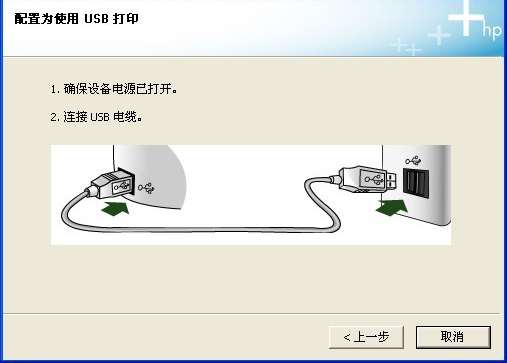
【问题分析】:
为什么会这样呢?简单一句话就是安装程序没有检测到你的打印机。
【解决方法】:
重新插拨打印机的USB电缆,把打印机的电源关了再开,要是还解决不了往下看
1、检查USB电缆是否已被牢固地插入计算机和打印机上的USB端口中
2、确认打印机已插上并打开电源
3、在我的电脑或计算机上点右键选管理——>设备管理器打开后重新插拨USB电缆这时窗口会刷新,看是否检测到新硬件。
(能检测到重新运行安装程序,检测不到换条USB线或换其它端口再试)
4、拔下其他USB设备:如果您的电脑上连接了多个USB设备(如其它打印机),则电脑可能无法为USB端口供给足够的电源,从而无法检测到所有USB设备。拔下不使用的其它USB设备。
5、确认所装的驱动支持您的打印机型号
6、把打印机接到其它电脑上试试,不行联系客服。
注意:如果您是共享打印机,这样直接安装驱动检测不到打印机是正常的。因为打印机不是连在此电脑上的,而程序一般检测的连接此电脑上的打印机。共享打印机在安装的过程中会自动从主机复制并安装驱动。
惠普HP LaserJet Pro P1106打印机驱动打印参数
打印分辨率:1200×1200dpi打印尺寸:A4
打印速度:18页/分
接口:USB2.0
耗材:HP 88号(CC388A)
硬件ID:USBPRINT\Hewlett-PackardHP_La8DA0
USBPRINT\Hewlett-PackardHP_La5ECD
更新日志
v50157037版本1、增强功能:增加了对Windows8的支持
2、增强了无线软件包设置,以便能够自动检测用户的无线设置参数,例如网络SSID和凭证。
3、支持适用于有线/无线网络的云打印特性的软件包
4、解决了在进行PCL5打印时,JBIG压缩/解压缩中出现单波段损坏的问题
5、解决了使用PCL5驱动程序在自定义尺寸纸张上进行打印时,图像偏移的问题
6、解决了智能安装实用程序(SmartInstallUtility)无法正常运行的问题
7、修复了GUI版本SIUtility,PC选件无需再安装驱动程序
猜您喜欢

- 打印机驱动大全
- 打印机驱动就是将计算机需要打印的数据转换成打印机能够识别和打印的数据。打印机驱动程序是电脑输出设备打印机的硬件驱动程序,只有安装了打印驱动程序,电脑才能和打印机进行连接并打印。它不仅是操作系统与硬件之间的纽带,而且也是便捷人们生活的桥梁。今天小编带来的是打印机驱动大全,这里有各种打印机驱动,涵盖佳能、惠普、联想、三星、爱普生、戴尔等知名品牌打印机驱动,用户们可以来这里找下适合自己打印机的驱动。
-

兄弟brother MFC7340打印机驱动 vA1官方版 驱动工具 / 42.59M
-

爱普生lq630k打印机驱动 v7.8.10.SC 驱动工具 / 2.71M
-

canon ip1180打印机驱动 v2.56 驱动工具 / 8.29M
-

佳能canon ix4000打印机驱动 v2.00官方版 驱动工具 / 8.59M
-

佳能PIXMA iP1188打印机驱动 v5.55a官方版 驱动工具 / 21.32M
-

同类软件
网友评论
共0条评论分类列表
类似软件
-

-

360驱动大师网盟版 v2.0.0.2010 驱动工具 / 12.34M
-

360随身wifi驱动官方版 v5.3.0.5010 网络共享 / 13.91M
-

驱动精灵万能网卡版 v9.70.0.197官方版 驱动工具 / 352.15M
-

惠普hp m701n打印机驱动 v10.0.15300.247 驱动工具 / 89.56M
精彩发现
换一换精品推荐
-

驱动人生8官方版 v8.16.58.120 驱动工具 / 64.81M
查看 -

方正Founder KM3302打印机驱动 v1.0.2官方版 驱动工具 / 31.8M
查看 -

360驱动大师电脑版 v2.0.0.2010 驱动工具 / 12.34M
查看 -

驱动精灵官方最新版 v9.70.0.197 驱动工具 / 93.57M
查看 -

ac97万能声卡驱动官方版 v4.71 驱动工具 / 2.45M
查看













































 赣公网安备 36010602000087号
赣公网安备 36010602000087号